Home » Viren, Trojaner & Malware Forum » Sanduhr neben Maus-Pfeil erscheint & verschwindet im Sekundentakt - PcWindows XP » Themenansicht
Sanduhr neben Maus-Pfeil erscheint & verschwindet im Sekundentakt - PcWindows XP |
||
|---|---|---|
| #0
| ||
|
30.03.2010, 00:02
...neu hier
Beiträge: 6 |
||
|
|
|
|
|
30.03.2010, 19:02
Moderator
Beiträge: 5694 |
#2
Hallo und herzlich Willkommen auf Protecus.de
Um ein infiziertes System zu bereinigen bedarf es neben Zeit auch die Beachtung folgender Punkte: • Halte Dich an die Anweisungen des jeweiligen Helfers. • Falls Du externen Speichermedien (USB Sticks, Festplatten) hast, dann schliesse die vor der Reinigung an. • Während der Reinigung solltest Du weder Programme installieren noch deinstallieren, welche nicht ausdrücklich verlangt werden. • Bitte arbeite jeden Schritt der Reihe nach ab. • Falls bei einem Schritt Probleme auftauchen, poste was du bereits hast und melde Dich mit dem Problembeschreiben. • Die Bereinigung ist erst beendet wenn der jeweilige Helfer das OK gibt. • Wenn die Kiste wieder flott läuft heisst das nicht, dass das Sytem auch sauber ist. • Bei geschäftlich genutzten Rechner sollte der zuständige IT Verantwortliche beigezogen werden. • Ein Support unsererseits kann unter Umständen bei einem Firmenrechner abgelehnt werden. • Bei illegaler Software besteht die Möglichkeit, dass der Support eingestellt wird. • Jegliche Cracks oder Keygens werden weder gefördert noch akzeptiert. • Bei stark infizierten Systemen vorallem wenn Backdoors oder Rootkits involviert sind kann es vorkommen, dass ein Helfer zum Neuaufsetzen rät. • In letzter Instanz ist dann immer der User welcher entscheidet. Vista und Win7 User: Alle Programme und Tools, die wir anordnen, immer mit Rechtsklick und Als Administrator ausführen. Dann machen wir zuerst den PC und danach den laptop. Mal schauen was wir finden. Schritt 1 Lade ComboFix von einem der unten aufgeführten Links herunter. Du musst diese umbenennen, bevor Du es auf den Desktop speicherst. Speichere ComboFix auf deinen Desktop. • BleepingComputer • ForoSpyware**NB: Es ist wichtig, das ComboFix.exe auf dem Desktop gespeichert wird**  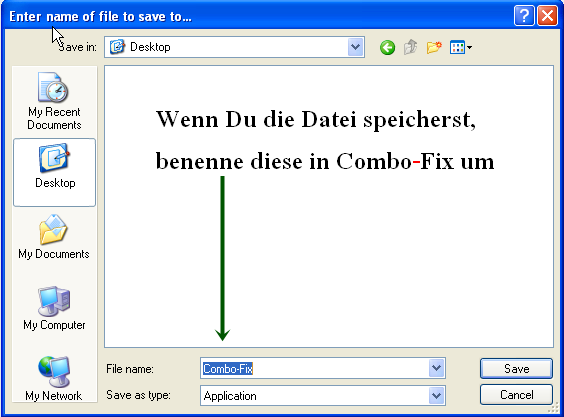 • Doppel-klicke auf ComboFix.exe und folge den Aufforderungen. • Wenn ComboFix fertig ist, wird es ein Log für dich erstellen. • Bitte füge das C:\ComboFix.txt Log in deiner Antwort im Forum bei, so dass wir uns diese analysieren können. Schritt 2 Systemscan mit OTL Lade Dir bitte OTL von Oldtimer herunter und speichere es auf Deinem Desktop >Doppelklick auf die OTL.exe -->Vista User: Rechtsklick auf die OTL.exe und "als Administrator ausführen" wählen >Oben findest Du ein Kästchen mit Output. Wähle bitte Minimal Output >Unter Extra Registry, wähle bitte Use SafeList >Klicke nun auf Run Scan links oben >Wenn der Scan beendet wurde werden 2 Logfiles erstellt >Poste die Logfiles in Code-Tags hier in den Thread. |
|
|
|
|
|
|
31.03.2010, 11:52
...neu hier
Themenstarter Beiträge: 6 |
#3
Log von ComboFix:
Zitat ComboFix 10-03-29.04 - Chris 31.03.2010 11:11:33.1.1 - x86 |
|
|
|
|
|
|
31.03.2010, 11:54
...neu hier
Themenstarter Beiträge: 6 |
#4
1 LogFile von OTL:
Code OTL logfile created on: 31.03.2010 11:38:57 - Run 1 |
|
|
|
|
|
|
31.03.2010, 11:57
...neu hier
Themenstarter Beiträge: 6 |
#5
das gehört noch zum 1 Teil der Logfile von OTL, hat nicht mehr in de anderen Beitrag gepasst:
Code [2010.03.22 22:25:41 | 000,000,000 | R-SD | C] -- C:\WINDOWS.1\Fonts |
|
|
|
|
|
|
31.03.2010, 11:58
...neu hier
Themenstarter Beiträge: 6 |
#6
das ist der letzte Teil vom 1 Teil der Logfile von OTL:
Code [2010.03.22 21:42:35 | 000,005,120 | ---- | C] (Microsoft Corporation) -- C:\WINDOWS.1\System32\dllcache\dcomcnfg.exe |
|
|
|
|
|
|
31.03.2010, 11:59
...neu hier
Themenstarter Beiträge: 6 |
#7
der 2 Logfile von OTL:
Code OTL Extras logfile created on: 31.03.2010 11:38:57 - Run 1 |
|
|
|
|
|
|
31.03.2010, 18:31
Moderator
Beiträge: 5694 |
#8
Schritt 1
Combofix deinstallieren Bitte vor der folgenden Aktion wieder temporär Antivirus-Programm, evtl. vorhandenes Skript-Blocking (Norton) und Anti-Malware Programme deaktivieren. Start => Ausführen (bei Vista (Windows-Taste + R) => dort reinschreiben Combo-Fix.exe /u => Enter drücken - damit wird Combofix komplett entfernt und der Cache der Systemwiederherstellung geleert, damit auch daraus die Schädlinge verschwinden. Es wird ein neuer Systemwiederherstellungspunkt erstellt. Gleichzeitig setzt Combofix die Zeiteinstellungen wieder auf die Ursprungseinstellungen, und setzt die Systemeinstellungen wieder so zurück, dass Dateierweiterungen und Systemdateien versteckt sind, was Du bei Bedarf im Explorer unter Extras => Ordneroptionen aber wieder ändern bzw. Deinen persönlichen Vorlieben entsprechend anpassen kannst. Schritt 2 Java aktualisieren Deine Javaversion ist nicht aktuell. Da einige Schädlinge (z. B. Vundo) über Java-Exploits in das System eindringen, deinstalliere zunächst alle vorhandenen Java-Versionen über Systemsteuerung => Software => deinstallieren. Starte den Rechner neu. Downloade nun die Offline-Version von Java (Java SE Runtime Environment (JRE) 6 Update 19) von SUN. Wenn Du auf Download geklickt hast, erscheint eine Seite, wo Du das Betriebssystem auswählen musst (also Windows) und ein Häkchen bei "I agree" setzen musst. Dann auf den Button "Continue" klicken. Dort die jre-6u19-windows-i586.exe downloaden und anschließend installieren, eventuell angebotene Toolbars nicht mitinstallieren. Schritt 3 Malware mit Dr. Web CureIt! beseitigen Downloade Dr. Web CureIt! und speichere es auf Deinem Desktop. Dr. Web CureIt! ist für alle Computer mit MS Windows 95OSR2/ 98/Me/NT 4.0/2000/XP/2003/Vista Betriebssysteme geeignet. • Schalte Dein Antiviren-Programm ab. • Starte die launch.exe durch Doppelklick. • Dr. Web CureIt! legt nun automatisch einen eigenen Order in Deinem Userprofil an: C:\Dokumente und Einstellungen\<DeinBenutzername>\DoctorWeb • Klicke auf "Starten". • Breche die Schnellüberprüfung ab. (durch Klick auf den viereckigen grünen Button (rechts in der Mitte). • Stelle bei dem Reiter "Scannen" auf "Komplett scannen" um. • Starte nun den Komplett-Scan durch Klick auf den dreieckigen Button. • Wenn Funde gemacht werden, bitte desinfizieren lassen, sollte das nicht möglich sein, die Funde verschieben lassen. • Wenn der Scan beendet ist und Funde zu verzeichnen waren: im Menü auf Datei und Berichtliste speichern und als DrWeb.cvs auf Deinem Desktop speichern. • Poste den Inhalt von DrWeb.cvs hier in den Thread. Schritt 4[b] Malwarebytes Anti-Malware Lade MBAM herunter, installiere es und wähle bei Reiter: -> Update> Suche nach Aktualisierungen -> Einstellungen> Beende Internet Explorer während des Löschvorgangs -> Scanner> "Quickscan durchfuehren". Wenn am Ende Infizierungen gefunden werden, diese anhaken und entfernen lassen. Starte dein Rechner neu Schritt 5 Rootkit-Suche mit Gmer Was sind Rootkits? Wichtig: Bei jedem Rootkit-Scans soll/en: • alle anderen Programme gegen Viren, Spyware, usw. deaktiviert sein, • keine Verbindung zu einem Netzwerk/Internet bestehen (WLAN nicht vergessen), • nichts am Rechner getan werden, • nach jedem Scan der Rechner neu gestartet werden. • Nicht vergessen, nach dem Rootkit-Scan die Security-Programme wieder einzuschalten! Lade Dir Gmer von dieser Seite herunter (auf den Button Download EXE drücken) und das Programm auf dem Desktop speichern. • Gmer ist geeignet für => NT/W2K/XP/VISTA. • Alle anderen Programme sollen geschlossen sein. • Starte gmer.exe (hat einen willkürlichen Programm-Namen). • Vista-User mit Rechtsklick und als Administrator starten. • Gmer startet automatisch einen ersten Scan. • Sollte sich ein Fenster mit folgender Warnung öffnen: Code WARNING !!! • Unbedingt auf "No" klicken, anschließend über den Copy-Button das bisherige Resultat in die Zwischenablage zu kopieren. • Füge das Log aus der Zwischenablage mit STRG + V in Deine Antwort in Deinem Thread ein. . • Falls das nicht der Fall war, wähle nun den Reiter "Rootkit/Malware", • Hake an: System, Sections, IAT/EAT, Devices, Modules, Processes, Threads, Libraries, Services, Registry und Files. • Wichtig: "Show all" darf nicht angehakt sein! • Starte den Scan durch Drücken des Buttons "Scan". Mache nichts am Computer während der Scan läuft. • Wenn der Scan fertig ist klicke auf "Copy" um das Log in die Zwischenablage zu kopieren. Mit "Ok" wird Gmer beendet. • Füge das Log aus der Zwischenablage in Deine Antwort hier ein (mit STRG + V). Antiviren-Programm und sonstige Scanner wieder einschalten, bevor Du ins Netz gehst! Nun das Logfile in Code-Tags posten. Wie siehst aus mit der Uhr |
|
|
|
|
|
Um auf dieses Thema zu ANTWORTEN
bitte erst » hier kostenlos registrieren!!
bitte erst » hier kostenlos registrieren!!
Folgende Themen könnten Dich auch interessieren:
Seite(n): 1
Copyright © 2025, Protecus.de - Protecus Team - Impressum / Mediadaten


Ich habe jetzt seit ungefähr 1 Woche ein Problem und ich habe keine Ahnung was ich noch alles ausprobieren soll.
Ich habe vor ca. 9 Tagen Windows Xp ServicePack 2 auf meinen Pc installiert weil der unter Windows7 einfach zu langsam war.
Hab also Windows Xp draufgemacht, alle Programme die ich vorher auch hatte wieder runtergeladen usw.
Und irgendwann ist mir aufgefallen, dass die Sanduhr ständig neben dem Pfeil auftaucht.Entweder ist sie durchgehend da oder sie wechselt im 1-2Sektakt.
Ich habe schon sämtliche AntiViren Programme (AntiVir, Malwarebytes Anti Malware, AdAware,CCleaner) suchen lassen aber nichts.
Gestern habe ich auf meinen Mp3Player den Virus "conficker.g" gefunden und habe ihn direkt gelöscht.Kann er dafür verantwortlich sein? Auf dem Pc ist er aber nicht zu finden.
Außerdem habe ich mir scheinbar mit dem USB-Stick den Virus auch auf mein Notebook gezogen, da habe ich nun das gleiche Problem, allerdings läuft das unter Windows 7.
Hier mal mein Hijackthis-Logfile:
Zitat
Hier das Ergebnis von Malwarebytes AntiMalware:Zitat
Kann mir jemand helfen?